
Varför Document Word inte sparas i PDF-format? Så här sparar du Word-dokument i PDF-format?
Artikeln kommer att berätta hur du sparar dokumentet "ord" i "PDF" -formatet.
Vissa användare frågar varför textredigeraren " Ord."Spara inte dokument i PDF-format?
PDF-formatet är utbrett och gäller även för att skapa / läsa olika dokument, böcker, tidskrifter etc. I dagens recension kommer vi att prata hur man håller dokumentet " Ord."I PDF-format.
Så här sparar du Word-dokument i PDF-format?
Du kan göra den här funktionen med olika metoder. Låt oss prata om dem.
Vi använder standardverktygen "Microsoft Office"
Det enklaste sättet att spara "Ord."Dokument i PDF-format är användningen av Editor själv. Ord."Och dess förmåga. För att tillämpa denna metod är det önskvärt att ha en fullständig version av textredigeraren på datorn med alla dess komponenter. Naturligtvis måste du förinstallera och " Adobe läsare.».
Så verkar som följer:
- Vi startar en textredigerare, går till " Fil»På verktygsfältet och klicka sedan på" Spara och skicka"(eller" Exportera"I andra versioner" Ord."). Därefter gör de åtgärder som anges i skärmdumpen.
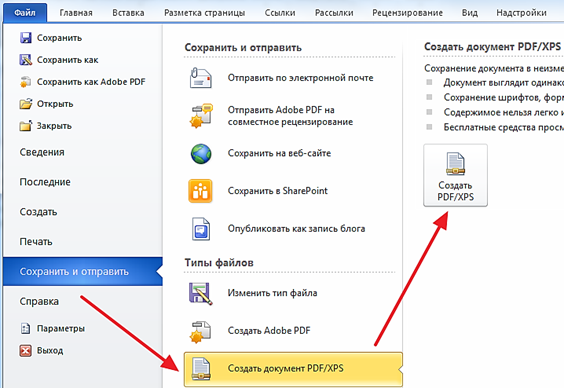
Konvertera "ord" i pdf
- Därefter öppnas ett fönster för att spara ditt dokument på en PDF-dator. Välj en lagringsplats och klicka på " Publicera" Det är allt.
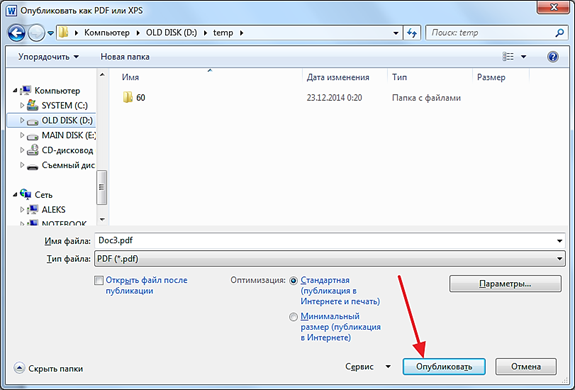
Konvertera "ord" i pdf
Vi använder onlinetjänster
Ett annat bevarandealternativ " Ord."Dokument i PDF-format - lämpliga webbplatser på Internet. Denna metod kommer att vara användbar för dem som inte räknade ut det föregående sättet, och vill inte installera en extra programvara på datorn. I princip kan du i det här fallet spara dokument i PDF, utan att ens ha en redaktör installerad på en dator " Ord.».
Platser för genomförandet av sådana operationer mycket, men vi kommer att ge dig en bra resurs som du kan få på det här länk. Följ den angivna länken, bläddra ner sidan lite och gör följande:
- Klicka på "knappen" Översikt", Välj önskat dokument på datorn och klicka på" Konvertera».
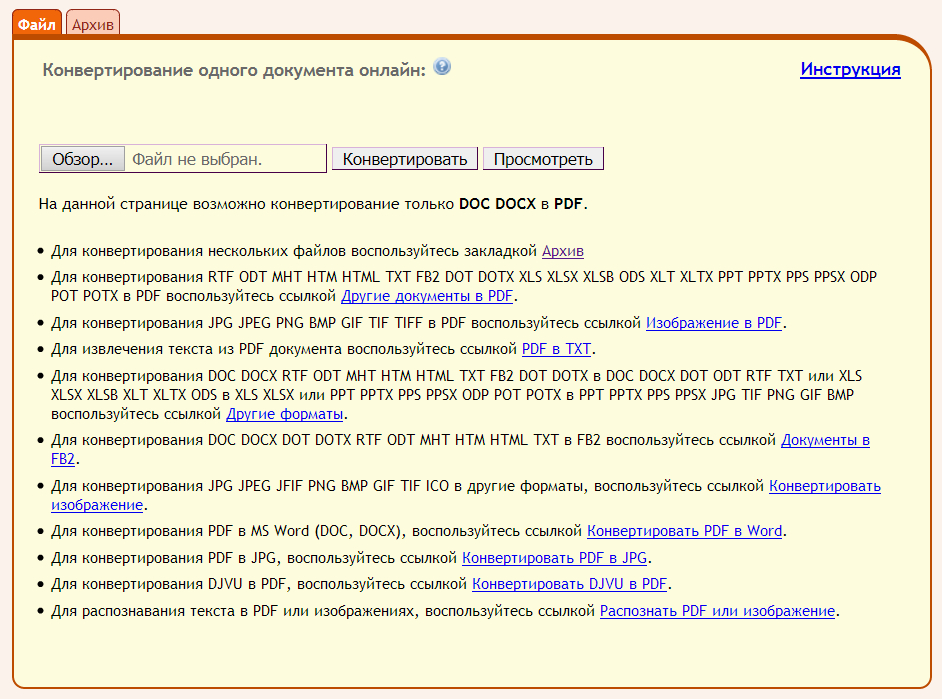
Konvertera "ord" i pdf
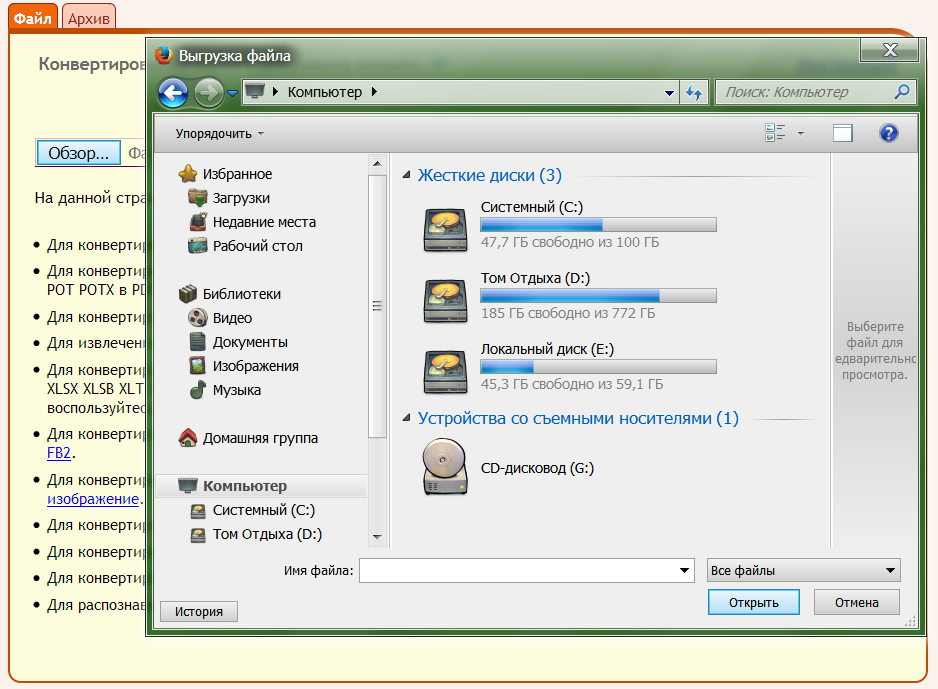
Konvertera "ord" i pdf
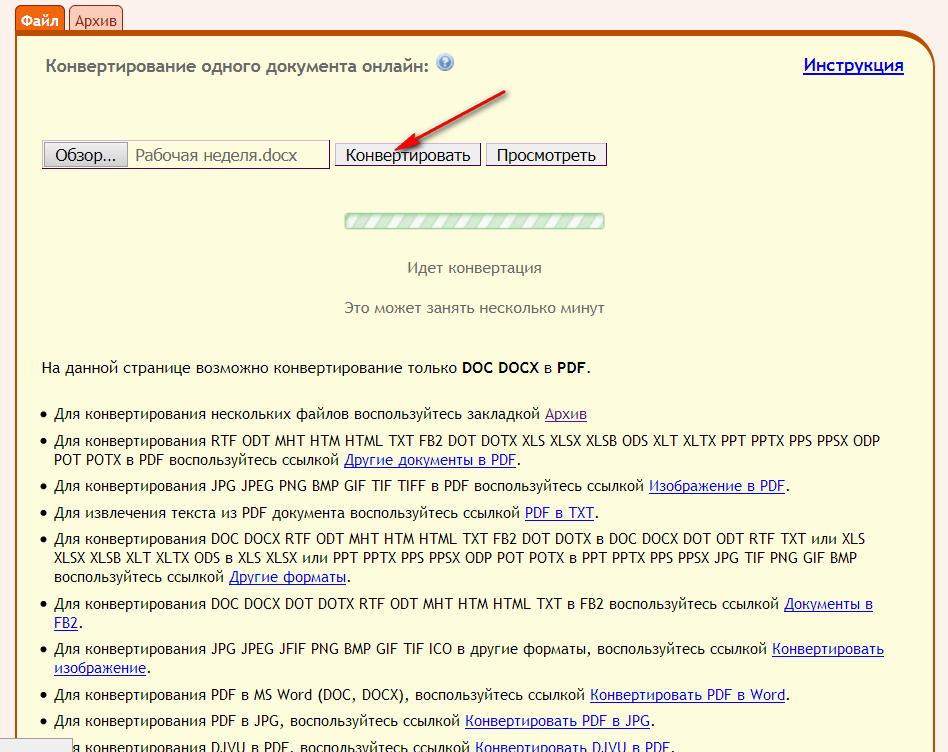
Konvertera "ord" i pdf
- Vänta på filkonverteringsprocessen, varefter webbplatsen kommer att erbjuda dig att ladda ner den färdiga PDF-filen om nedladdningen inte skrivs automatiskt.
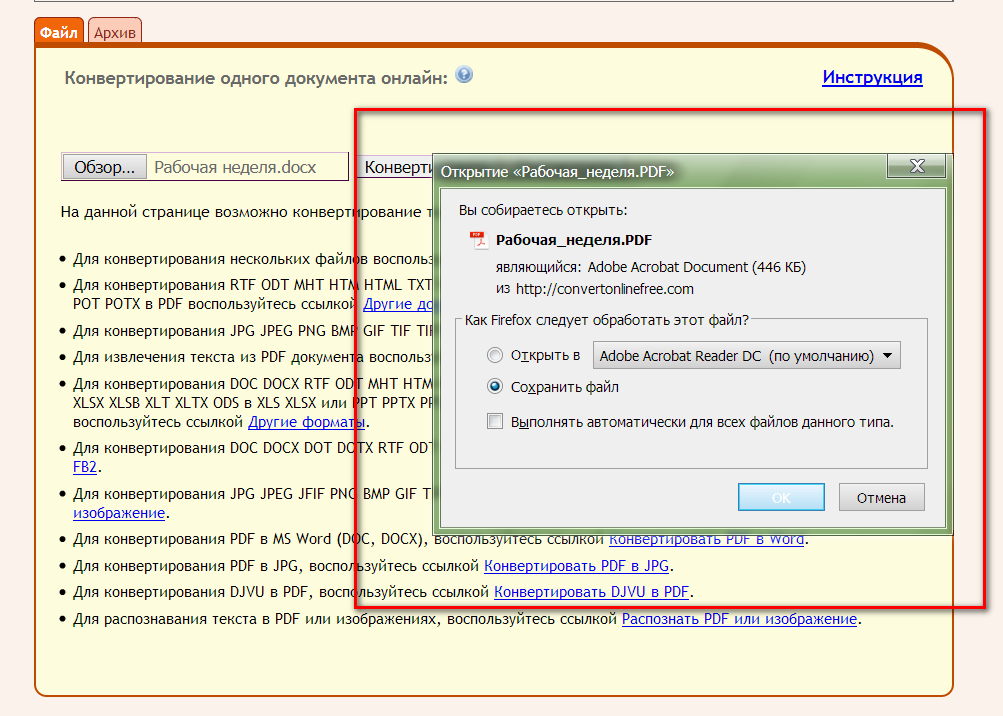
Konvertera "ord" i pdf
Använder program från tredje part
Du kan också använda programvara från tredje part för att spara " Ord."I PDF. För detta finns det till exempel ett speciellt program som simulerar anslutningen av skrivaren till en dator är den så kallade virtuella skrivaren.
Faktum är att samtidigt som dokumentet upprätthålls " Ord.»Till PDF-dokumentet föreslår textredigeraren att göra detta, inklusive att använda skrivaren som är ansluten till datorn. För att inte köpa ytterligare utrustning på grund av detta, och ovanstående program har utvecklats. Du kan ladda ner den på det här länk.
Ladda ner och installera programmet. Efter installationen visas den i listan över skrivare i " Enhetshanteraren" Gör det följande:
- Öppna dokumentet " Ord."Gå till verktygsfältet i" Fil", Gå sedan till" Skriva ut"Och välj Skrivare" dopdf.", Som visas i skärmdumpen.
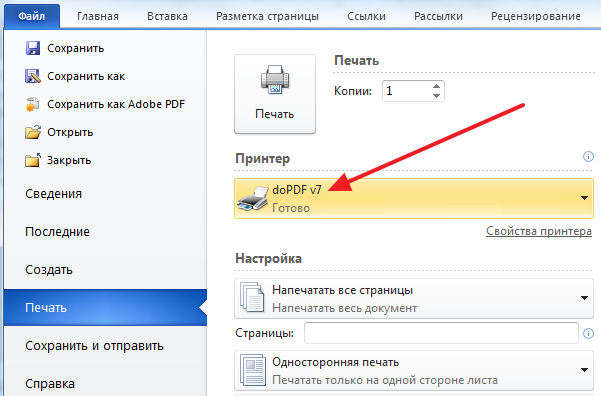
Konvertera "ord" i pdf
- Fönstret på det installerade programmet kommer att avslöjas. Ange den plats där du vill spara PDF-dokumentet och klicka på " OK.”.
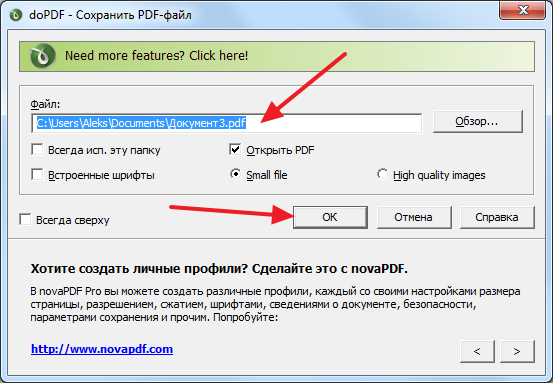
Konvertera "ord" i pdf
